映泰主板bios设置,小编教你设置硬盘模式方法
- 分类:帮助 回答于: 2018年08月09日 09:41:00
对一些计算机爱好者来说,组装一个电脑比直接购买一个电脑更有诱惑力,在组装脑时可以挑选自己喜欢的电脑配件。当然,在组装电脑时,购买主板是必不可少的,映泰主板虽不及三大主板巨头。但是也是仅次于他们,近年映泰主板也不断推出新品,下面将一步步教你映泰主板的设置方法。
我们都知道映泰是众多主板品牌中数一数二的著名主板品牌,性价比是它胜过其他品牌最大的优势,因此我们的一些电脑内部都有可能是映泰主板,那么映泰主板bios如何设置呢?相信应该很多的用户都不知道该怎么操作,下面,小编就来跟大家说说映泰主板bios如何设置。
1,按主机上的电源键启动电脑,出现类似下图所示的映泰主板logo后按快捷键Delete打开bios设置界面。

设置方法图-1
2,在bios设置界面中,我们通过键盘上的“←→”方向键切换到“Advanced”选项,接着通过键盘上的“↑↓”方向键将光标定位到“SATA Configuration”选项,按Enter键打开,如下图所示:
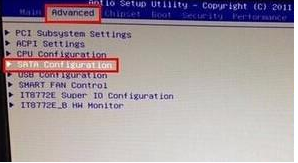
主板bios图-2
3,展开SATA Configuration后,将光标移至“SATA Mode Selection”,后面括号内便是当前的硬盘模式AHCI或IDE,如下图所示:
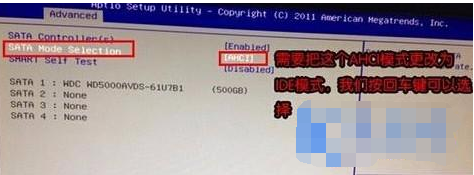
设置方法图-3
4,我们只需按Enter键打开设置窗口,作出相应的更改(ide适合xp系统,ahci适合win7以上版本),然后按F10键保存即可,如下图所示:
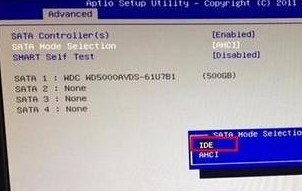
映泰图-4
 有用
26
有用
26


 小白系统
小白系统


 1000
1000 1000
1000 1000
1000 1000
1000 1000
1000 1000
1000 1000
1000 0
0 0
0 0
0猜您喜欢
- 台式电脑显示a2进不去bios的解决方法..2021/02/12
- ubuntu系统还原的详细步骤教程..2021/05/19
- 错误0xc0000409异常怎么解决2021/09/18
- 系统重装失败开机出现an operating sy..2021/08/05
- vsd文件用什么打开,小编教你vsd文件用..2018/05/29
- 电脑开不了机怎么办2019/12/17
相关推荐
- 网速慢怎么办,¥电脑网速慢怎么办制作步..2018/10/06
- windows升级在哪里2023/01/20
- 硬盘格式化错误000000b7代码如何解决..2020/12/04
- 详细介绍三大国产系统2020/11/21
- 电脑截图快捷键大全2020/06/03
- 电脑经常死机,小编教你电脑经常死机怎..2018/03/24

















